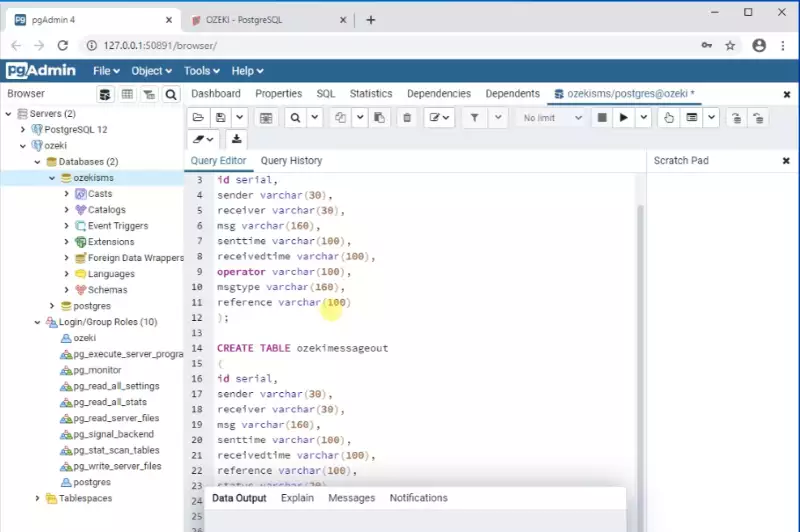PostgreSQL telepítése
Ebben az oktatóanyagban megtanulhatod, hogyan küldhetsz SMS-t egy PostgreSQL adatbázis szerverről. A PostgreSQL-t sok webes, mobil és elemző alkalmazás elsődleges adattárként vagy adatraktárként használják. A PostgreSQL strukturált és strukturálatlan adatokat is képes tárolni. A cikk elolvasásával megtudhatod, hogyan kombinálhatod a PostgreSQL erőforrásait és az Ozeki SMS Gateway sokoldalúságát. Megtanulod, hogyan telepítheted a PostgreSQL-t, hogyan hozhatsz létre és konfigurálhatsz adatbázist, valamint hogyan tesztelheted azt. Feltételezzük, hogy ismered a PostgreSQL-t és az SMS kommunikációs technológiát. Ezen az oldalon részletesen bemutatjuk a telepítési lépéseket. Ez a lépés körülbelül 10 percet vesz igénybe.
Mi az a PostgreSQL?
A PostgreSQL egy nyílt forráskódú adatbázis rendszer, amely az SQL nyelvet használja és kiterjeszti, számos olyan funkcióval, amelyek biztonságosan tárolják és méretezik a legbonyolultabb adatfeladatokat.
Videó tartalom1. Letöltés PostgreSQL
2. PostgreSQL telepítése
3. PostgreSQL ODBC illesztőprogram telepítése
PostgreSQL letöltése
Az első lépés, hogy felkeresd a PostgreSQL letöltési oldalát. Itt ki kell választanod, melyik PostgreSQL verziót szeretnéd letölteni és milyen operációs rendszert használsz. Miután megadtad ezeket az információkat, kattints a letöltés most gombra, ahogy az az 1. ábrán látható. Ez elindítja a letöltési folyamatot.
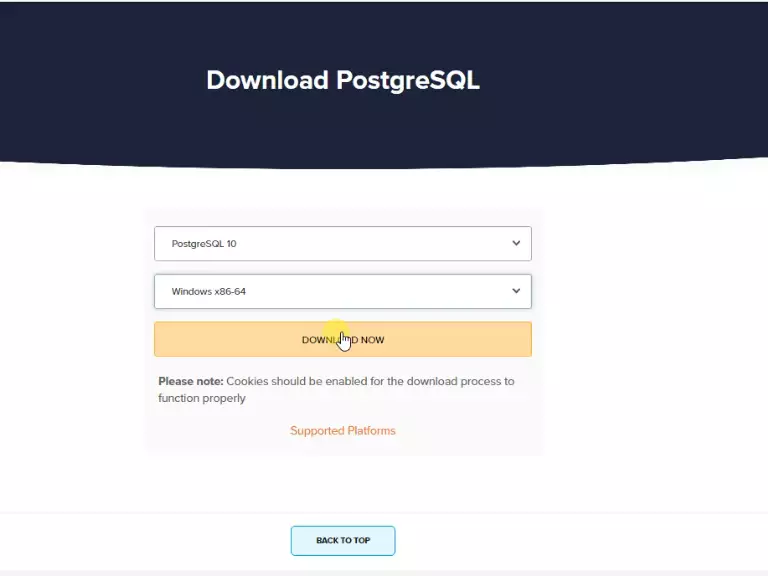
A letöltött fájl megnyitása
Ha a böngésződ befejezte a telepítő letöltését, kattints rá a telepítési szakasz elindításához (2. ábra). A letöltött .exe fájlt a böngésző ablak alján vagy alapértelmezés szerint a számítógéped letöltések mappájában találod.

Telepítési könyvtár megadása
Most meg kell adnod egy mappát, ahová a telepítő másolja a szükséges fájlokat. Győződj meg róla, hogy elegendő hely van azon a meghajtón, ahová a PostgreSQL-t telepíted. Ha kiválasztottad a célmappát, kattints a Tovább gombra a következő lépéshez (3. ábra).
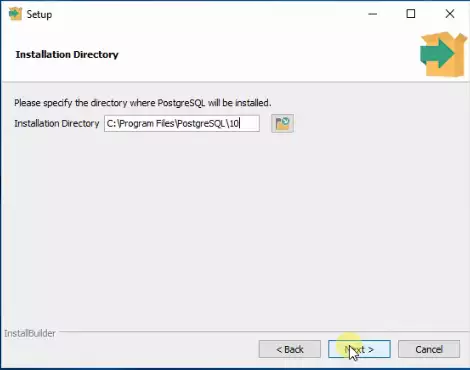
Komponensek kiválasztása
Ebben a szakaszban ki kell választanod, hogy a PostgreSQL mely komponenseit szeretnéd telepíteni. A lehető legváltozatosabb szoftver érdekében jelöld be az összes jelölőnégyzetet, majd kattints az ablak bal alsó sarkában található tovább gombra (4. ábra).
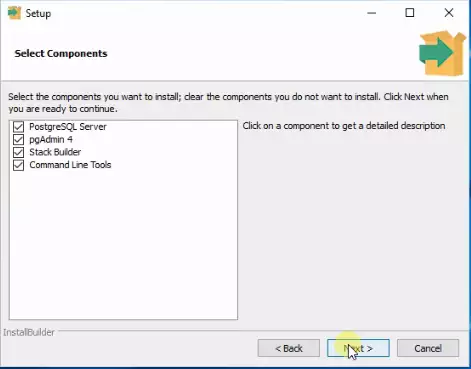
Adatkönyvtár kiválasztása
Most ki kell választanod egy mappát, amelyet az összes adatod tárolására fog használni. Az általad most kiválasztott mappa fogja tárolni mind a felhasználói adataidat, mind a PostgreSQL által használt adatokat (5. ábra). Győződj meg róla, hogy elegendő szabad hely van azon a meghajtón, amelyet itt választasz.
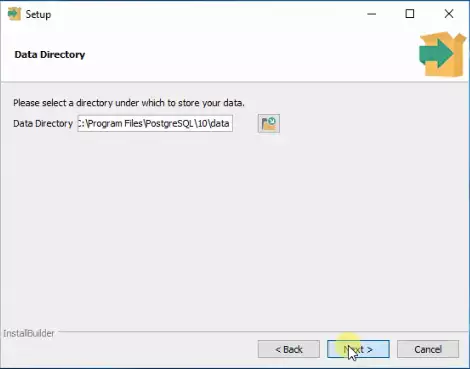
Jelszó megadása
Ebben a lépésben meg kell adnod egy jelszót mindkét mezőben, amely ezen az oldalon látható (6. ábra). A jelszóval védett adatbázis azt jelenti, hogy csak azok férhetnek hozzá az adatbázishoz, akiknek engedélye van. Válassz olyan jelszót, amelyet nehéz kitalálni, de könnyű megjegyezni.
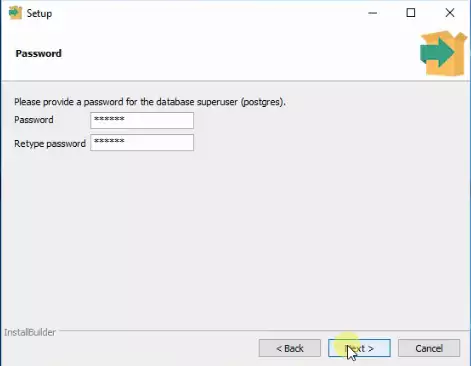
Portszám megadása
A Port mezőbe be kell írnod azt a portszámot, amelyen a szerver figyelni fog. Ebben az esetben a helyes szám a 5432. Ez azt jelenti, hogy a 5432-es portot kizárólag a PostgreSQL-ed fogja használni. Ha megadtad a portszámot, kattints a Tovább gombra a folytatáshoz (7. ábra).
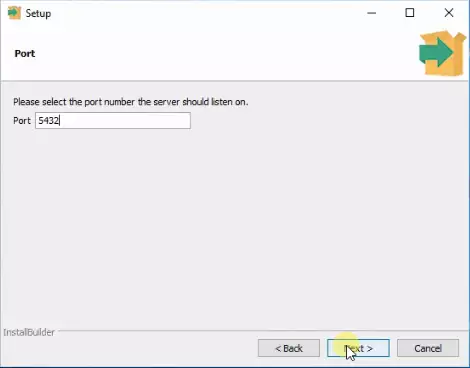
Alapértelmezett területi beállítás kiválasztása
A Területi beállítás legördülő menüben kiválaszthatod azt a területi beállítást, amely meghatározza a nyelvet, a területet és a kódlapot, amelyet az adatbázis szervernek használnia kell. Az alapértelmezett területi beállítás, amely a POSIX, használatához hagyd a legördülő menüt az alapértelmezett területi beállítás opción (8. ábra).
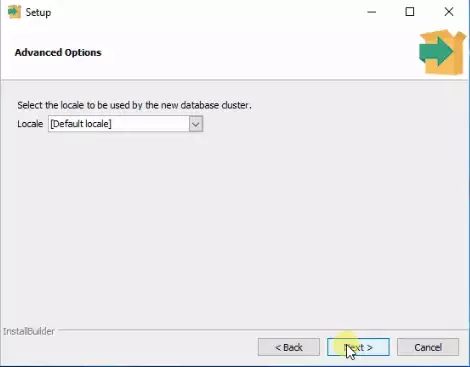
Ellenőrizze az előtelepítési összefoglalót
Az elő telepítési összefoglaló oldalon ellenőrizheti az összes korábbi lépésben megadott beállítást. Megtekintheti a telepítési könyvtárat, az adatkönyvtárat és a használni kívánt portot. Ha mindent helyesnek talál, kattintson a Tovább gombra a folytatáshoz (9. ábra).
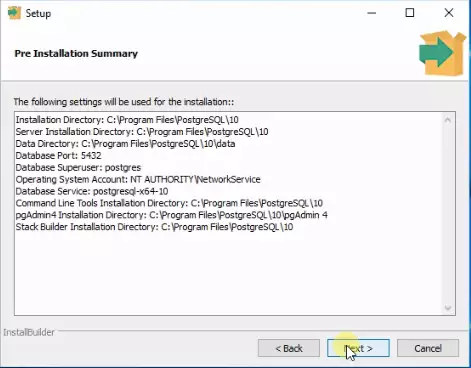
Várja meg a telepítés befejezését
A következő lépésben csak annyit kell tennie, hogy várja meg a telepítési folyamat befejeződését. Ha a zöld folyamatjelző sáv mozog, az azt jelenti, hogy a PostgreSQL telepítés alatt áll (10. ábra).
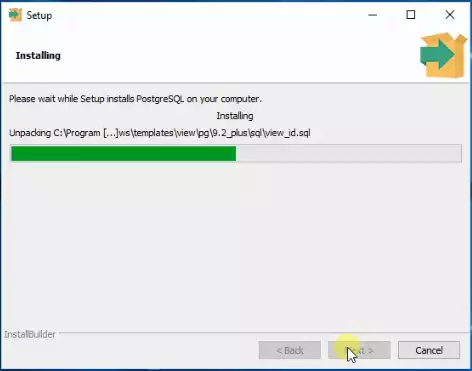
Fejezze be a telepítést és nyissa meg a Stack Buildert
Ha a folyamatjelző sáv teljesen kitöltődött, az azt jelenti, hogy a szoftver telepítve van. Az alap PostgreSQL rendszer jó adatbázis-kezelő eszköz, de a teljes potenciál kihasználásához modulokra van szükség. A modulok telepítéséhez telepítse a PostgreSQL Stack Builderét, amely leegyszerűsíti a modulok letöltését és telepítését. Grafikus felületet biztosít, ahol kiválaszthatja a telepíteni kívánt modulokat. Jelölje be a Stack Builder jelölőnégyzetét, majd kattintson az ablak alján található Befejezés gombra (11. ábra).
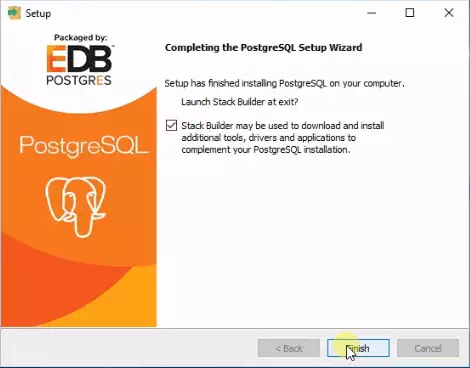
Válassza ki a telepített PostgreSQL verziót
Ebben a lépésben a legördülő menüből ki kell választania, hogy a számítógépén melyik PostgreSQL verzió van telepítve, és melyik portot használja. Ebben az esetben válassza a PostgreSQL 10 a 5432-es porton lehetőséget. Így a Stack Builder a megfelelő verzióhoz és porthoz telepíti a modulokat. Kattintson a Tovább gombra, ha végzett (12. ábra).
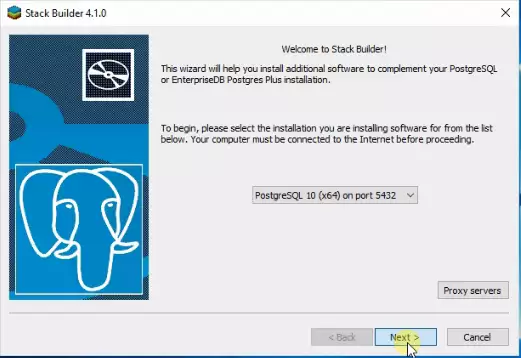
Válassza ki a psqlODBC lehetőséget
Az alkalmazás telepítési listájából válassza a Adatbázis illesztőprogramok lehetőséget. Most láthatja a 4 telepíthető alkalmazást. Jelölje be a psqlODBC (64 bites) lehetőséget, majd kattintson a Tovább gombra a letöltés és telepítési folyamat elindításához (13. ábra).
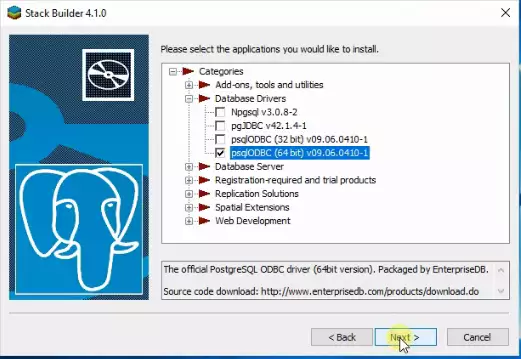
Indítsa el a csomagok letöltési folyamatát
Ebben a lépésben kiválaszthatja a csomagok letöltési könyvtárát. Győződjön meg arról, hogy elegendő szabad hely van azon a meghajtón, ahová a csomagokat letölti. Kattintson a Tovább gombra, és a Stack Builder elindítja a szükséges fájlok letöltését (14. ábra).
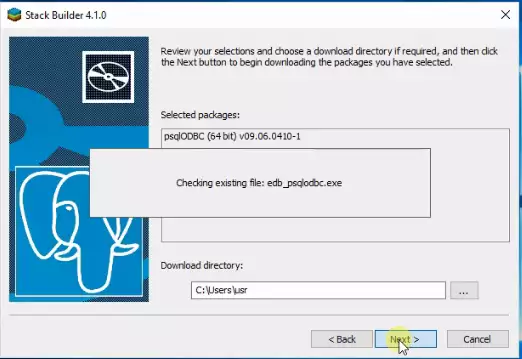
A psqlODBC beállítása
A 15. ábrán látható, hogy a psqlODBC főoldala megnyílt. Kattintson a Tovább gombra a telepítési folyamat elindításához.
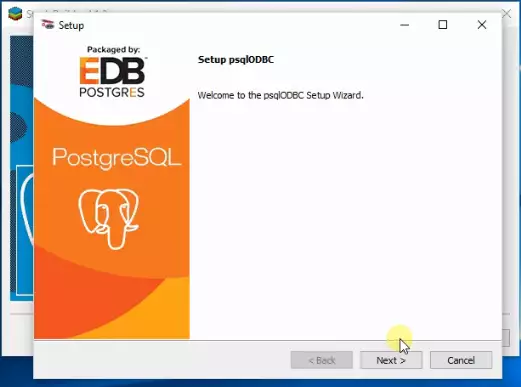
Válasszon telepítési könyvtárat
Az Telepítési könyvtár szövegmezőben válassza ki azt a telepítési könyvtárat, ahová a telepítőnek áthelyeznie kell a szükséges fájlokat. Győződjön meg arról, hogy elegendő szabad hely van azon a meghajtón, ahová a csomagokat telepíti. Kattintson a Tovább gombra a következő lépéshez (16. ábra).
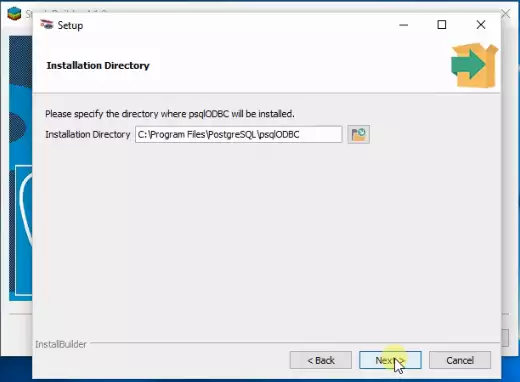
Indítsa el a telepítési folyamatot
Ha ezt az oldalt látja, az azt jelenti, hogy befejezte a beállításokat. Kattintson a Tovább gombra a telepítési eljárás elindításához (17. ábra).
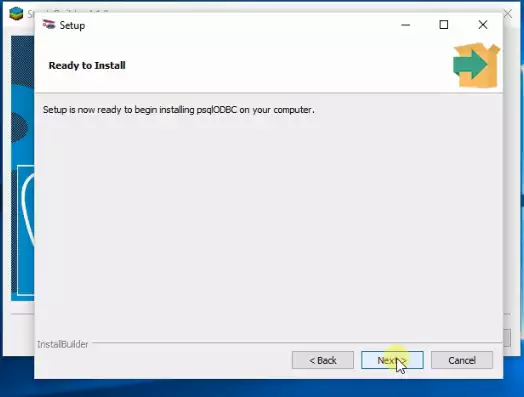
Várja meg a telepítési folyamat befejezését
Most a telepítő áthelyezi a szükséges fájlokat a kiválasztott mappába. Várja meg, amíg a folyamatjelző sáv teljesen kitöltődik, így a szoftver telepítve lesz (18. ábra). Ezután működőképes másolatot kap a szoftverből.
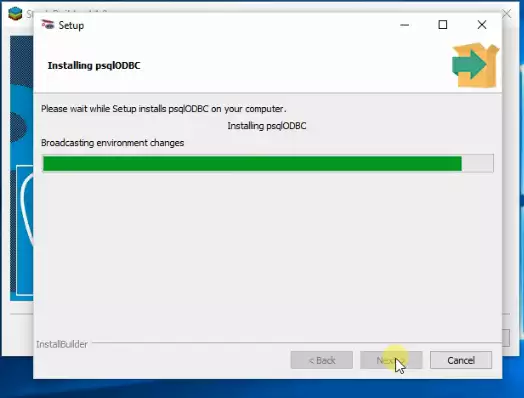
Az telepítő ablak bezárása
Ha a 19. ábrán látható képernyőt látja, az azt jelenti, hogy a PostgreSQL és a psqlODBC modul helyesen települt. Zárja be a telepítő ablakot az ablak alján található Befejezés gombra kattintva.
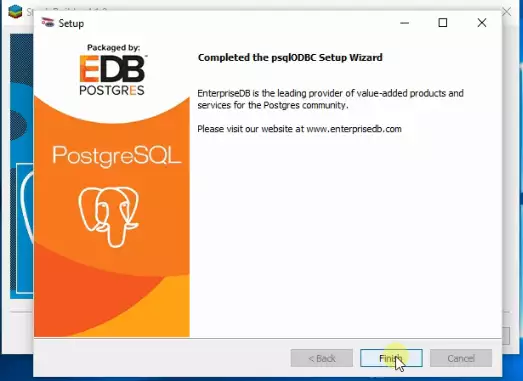
Adatbázis táblák létrehozása
A 20. ábrán látható az a pgadmin nevű ikon, amit meg kell keresnie. Kattintson rá az alkalmazás indításához, ahol elkezdheti az adatbázis szerkezet beállítását és a PostgreSQL szerverhez való csatlakozást.
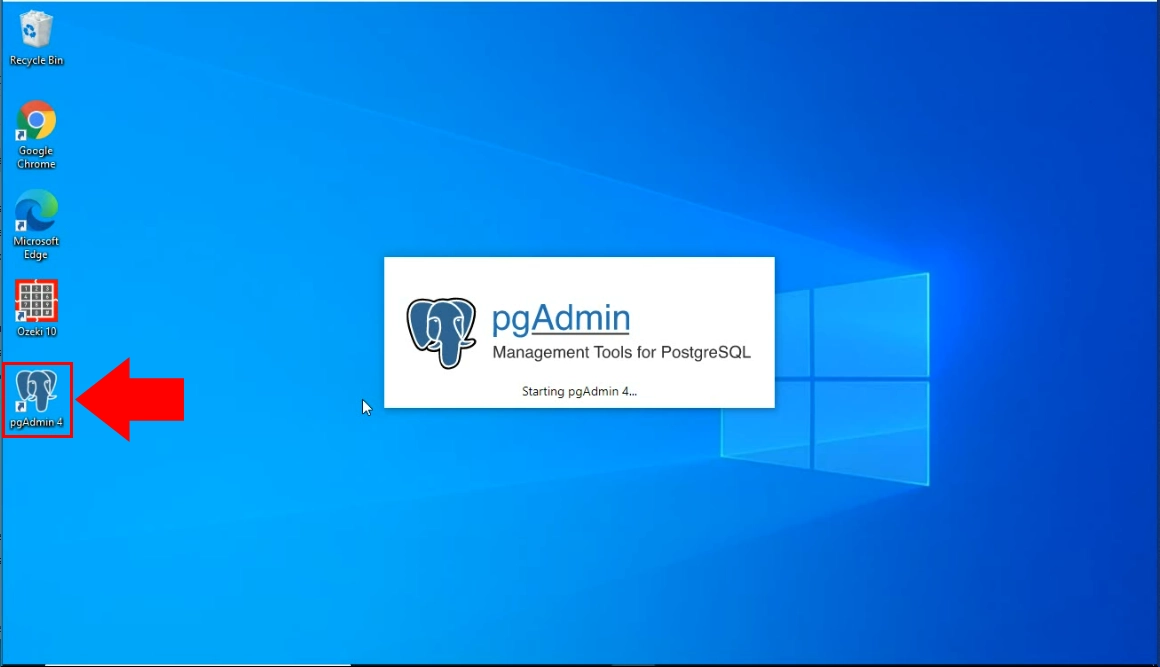
Ozeki felhasználó és adatbázis létrehozása
Az alábbi SQL parancsokkal létrehozhat egy 'ozekiuser' nevű felhasználót 'ozekipass' jelszóval. Ez egy PostgreSQL felhasználói fiók. Ezzel a felhasználói fiókkal csatlakozhat az ozeki adatbázishoz. (21. ábra)
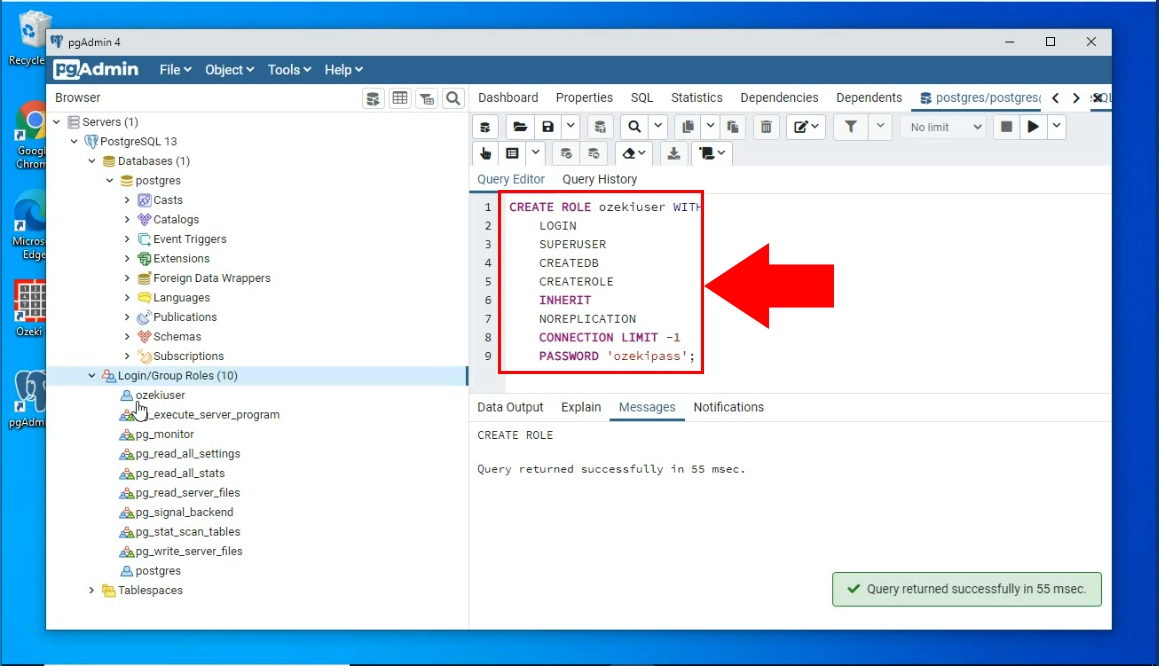
CREATE ROLE ozekiuser WITH LOGIN SUPERUSER CREATEDB CREATEROLE INHERIT NOREPLICATION CONNECTION LIMIT -1 PASSWORD 'ozekipass';22. ábra - CREATE ROLE utasítások másolása
Most másolja le az 5. ábrán látható kódot. Láthatja, hogy beillesztettük a kódot, és létrehozta az adatbázisunkat a 23. ábrán.
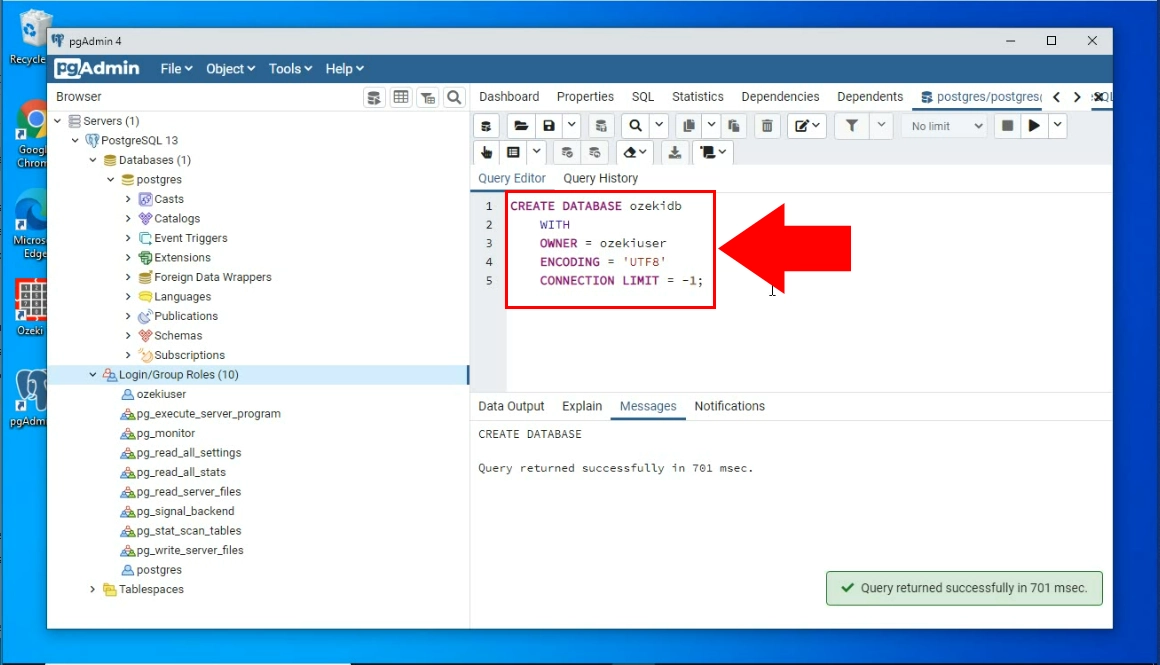
CREATE DATABASE ozekidb
WITH
OWNER = ozekiuser
ENCODING = 'UTF8'
CONNECTION LIMIT = -1;
24. ábra - CREATE DATABASE utasítások másolásaCREATE TABLE utasítások a PostgreSQL szerveren való használatra
A kód
CREATE TABLE ozekimessagein ( id serial, sender varchar(255), receiver varchar(255), msg varchar(160), senttime varchar(100), receivedtime varchar(100), operator varchar(100), msgtype varchar(160), reference varchar(100) ); CREATE TABLE ozekimessageout ( id serial, sender varchar(255), receiver varchar(255), msg varchar(160), senttime varchar(100), receivedtime varchar(100), reference varchar(100), status varchar(20), operator varchar(100), errormsg varchar(250), msgtype varchar(160) );24. ábra - CREATE TABLE utasítások másolása
A kód másolása
A 25. ábrán látható, hogyan másolhatja le a megadott kódot. Ez a kód felépíti az adatbázist, hogy az Ozeki SMS Gateway használhassa azt. Kattintson jobb gombbal a kiemelt kódra, és válassza a másolás lehetőséget.
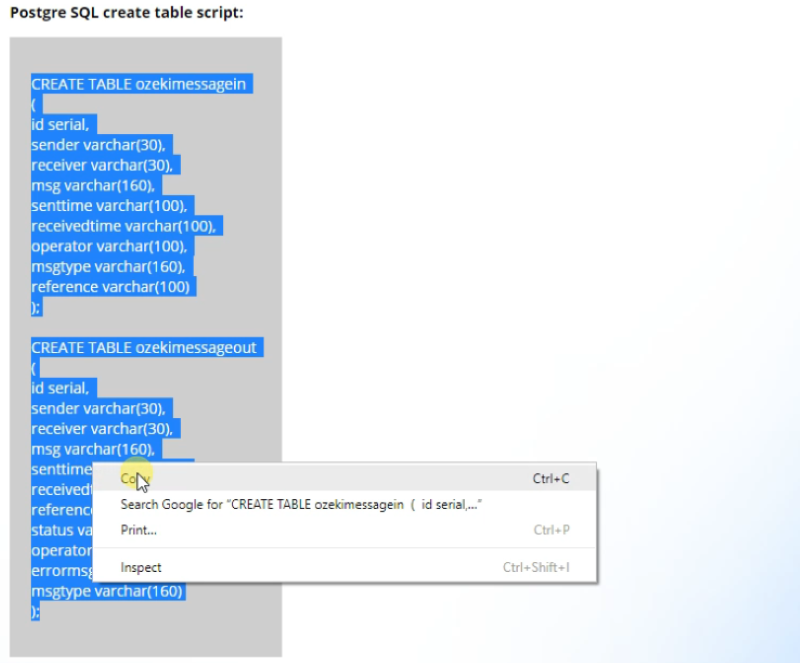
A kód beillesztése
Az adatbázis felépítéséhez be kell illesztenie a másolt kódot a pgadmin lekérdezésszerkesztő részébe. Illessze be és futtassa a kódot. Ez létrehoz egy használható adatbázist, amellyel dolgozhat. A beillesztett kódot a 26. ábrán láthatja.